CAD2016怎么使用CAD用户经典界面?
溜溜自学 室内设计 2021-12-06 浏览:958
大家好,我是小溜,在CAD2016里面已经不能自由的选择CAD经典界面了,那么对于我们习惯了CAD经典界面的小伙伴来说,真的很不习惯其他的界面,那么有什么办法可以使用回之前的经典界面呢?下面小溜就给大家分享一下具体的方法,希望能帮助到大家,感兴趣的小伙伴可以关注了解一下。
想要更深入的了解“CAD”可以点击免费试听溜溜自学网课程>>
工具/软件
电脑型号:联想(lenovo)天逸510s; 系统版本:Windows10; 软件版本:CAD2016
方法/步骤
第1步
打开CAD2016,并任意打开一个文件,使CAD处于图纸编辑状态。
第2步
点击右下角用户界面更换的齿轮,选择自定义:
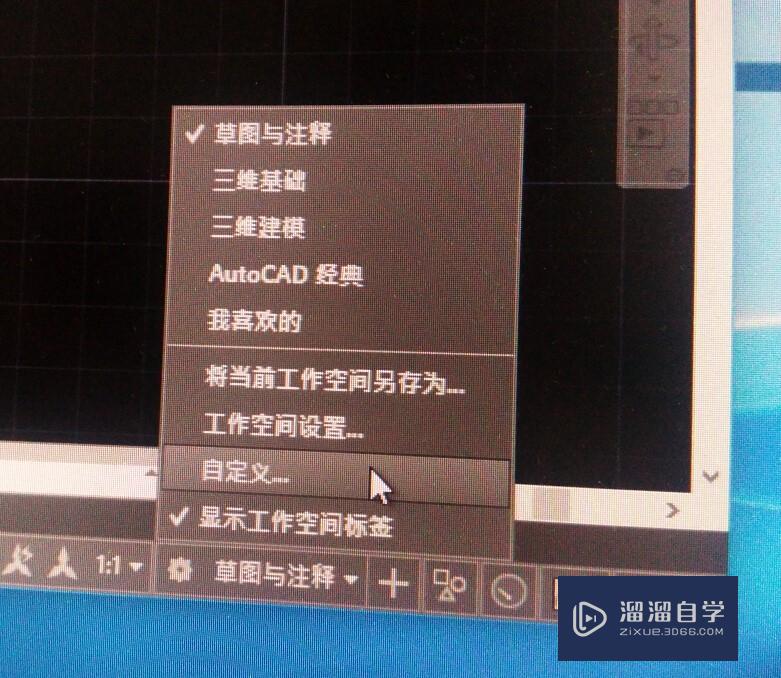
第3步
点击弹出来的窗口左上角的传输:

第4步
在右边的窗口中打开下载的文件“这儿有CAD经典界面”
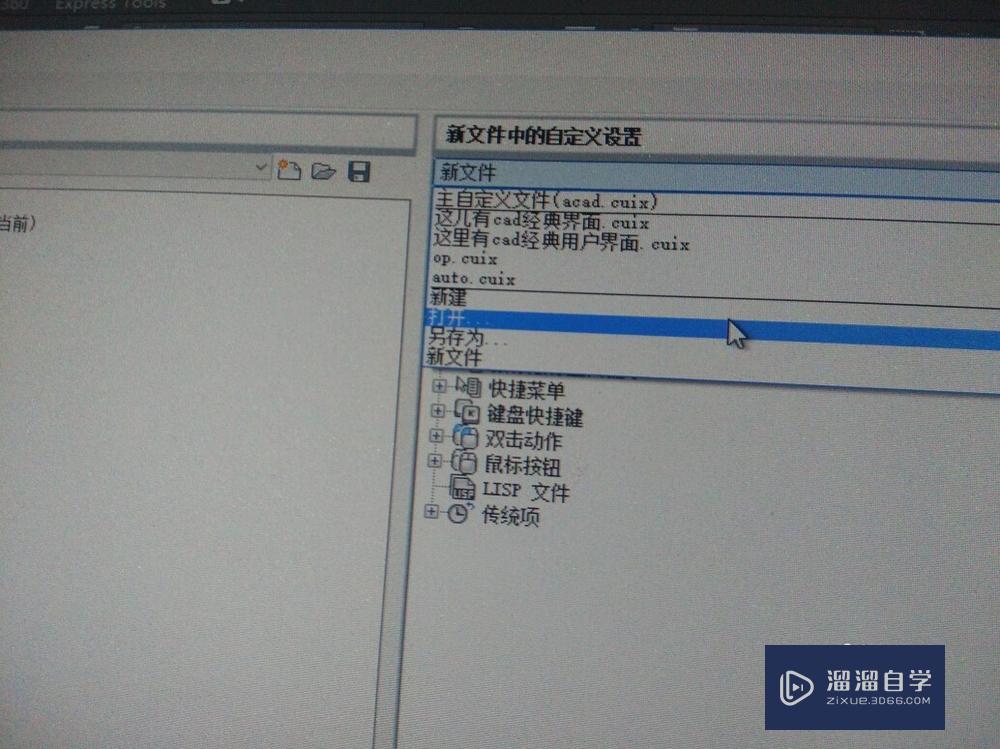
第5步
复制工作空间中的CAD经典,并在左边的分裂窗口中粘贴:
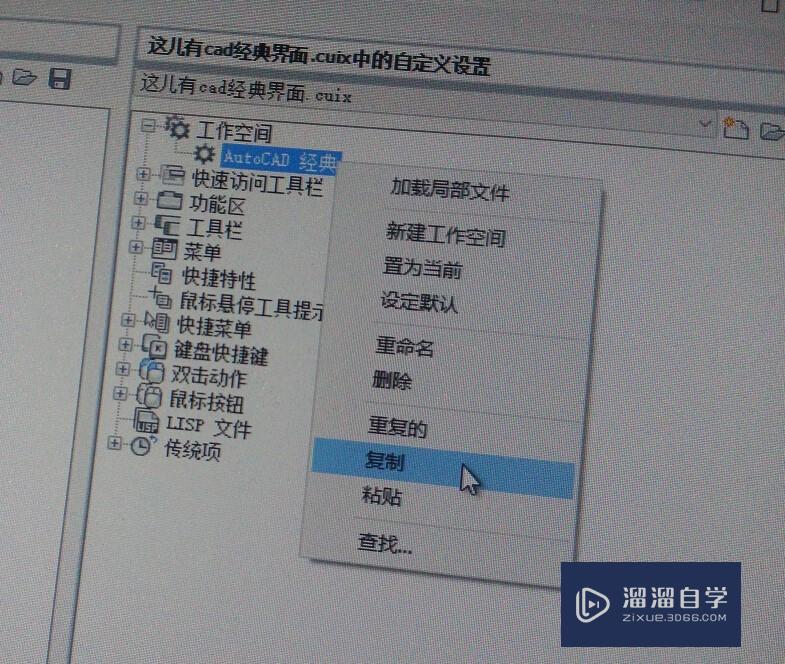
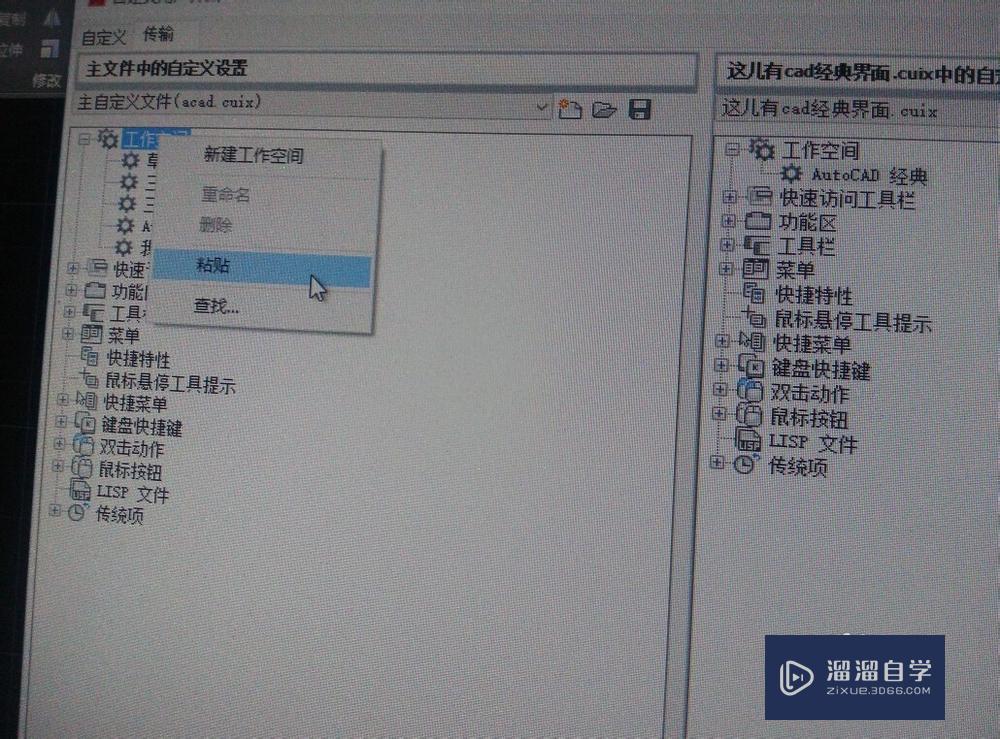
第6步
点击窗口右下角的确定,关闭窗口。
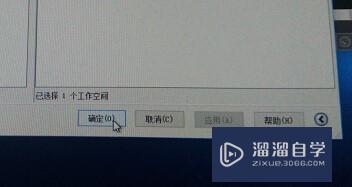
第7步
再次点击用户界面切换的齿轮,发现已经有CAD经典选项了,选择之后,就和以前用的CAD经典用户界面一样。

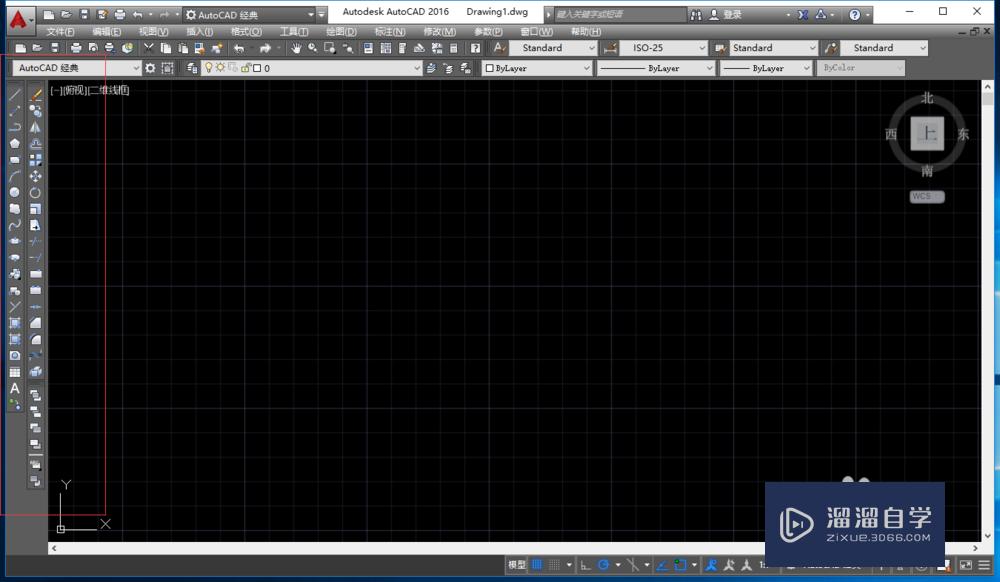
第8步
其他的界面也可以通过传输的方式进行移植。
温馨提示
以上就是关于“CAD2016怎么使用CAD用户经典界面?”全部内容了,小编已经全部分享给大家了,还不会的小伙伴们可要用心学习哦!虽然刚开始接触CAD软件的时候会遇到很多不懂以及棘手的问题,但只要沉下心来先把基础打好,后续的学习过程就会顺利很多了。想要熟练的掌握现在赶紧打开自己的电脑进行实操吧!最后,希望以上的操作步骤对大家有所帮助。
相关文章
距结束 06 天 04 : 17 : 01
距结束 01 天 16 : 17 : 01
首页








